알PDF는 무료로 제공되는 PDF 편집 및 변환 프로그램으로, 문서 작업을 자주 하는 사용자에게 매우 유용한 도구입니다. 특히 한글, 워드, 엑셀, 파워포인트 등 다양한 형식을 PDF로 변환하거나 그 반대로 변환할 수 있어 활용도가 높습니다. 이번 글에서는 알PDF를 활용하여 손쉽게 PDF 변환을 진행하는 방법을 단계별로 정리해 보겠습니다.
알PDF란 무엇인가
알PDF는 이스트소프트에서 제공하는 무료 PDF 솔루션으로, 문서 변환·편집·보안 기능까지 지원합니다. 사용자는 별도의 유료 프로그램 없이도 다양한 파일 형식을 PDF로 변환할 수 있으며, 기존 PDF를 다른 형식으로 바꿀 수도 있습니다.
알PDF 설치 및 실행 방법
- 알PDF 공식 홈페이지(이스트소프트 알PDF)에서 프로그램을 다운로드합니다.
- 설치 파일을 실행한 후, 화면의 안내에 따라 설치 과정을 진행합니다.
- 설치가 완료되면 바탕화면이나 시작 메뉴에서 알PDF를 실행합니다.
워드·한글 문서를 PDF로 변환하기
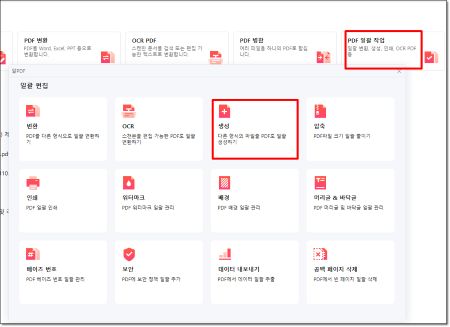
- 알PDF를 실행한 뒤 상단 메뉴에서 PDF일괄 작업 > 생성 메뉴 을 선택합니다.
- 변환할 파일을 불러옵니다. (예: .docx, .hwp, .pptx 등)
- 변환할 옵션(페이지 범위, 품질 등)을 설정합니다.
- 변환하기 버튼을 클릭하면 지정한 위치에 PDF 파일이 생성됩니다.
문서 보관이나 공유 목적으로 PDF를 활용할 때 특히 유용합니다. 관련해 워드 문서 저장 최적화 방법도 함께 참고하면 효율적인 문서 관리에 도움이 됩니다.
PDF를 워드·엑셀 등으로 변환하기
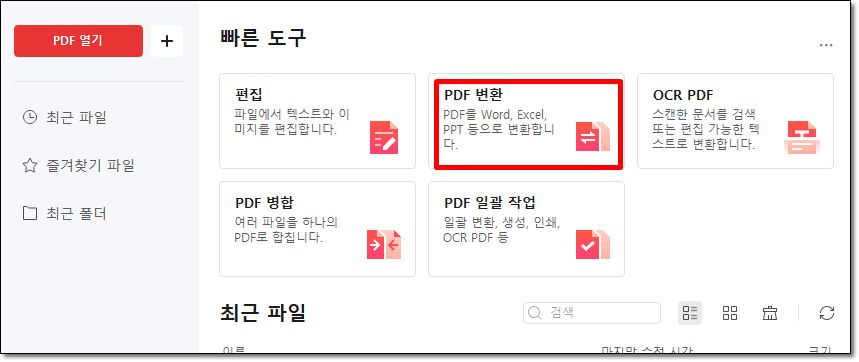
- 알PDF 실행 후 PDF변환 → 다른 형식으로 변환을 선택합니다.
- 변환 대상 파일(PDF)을 불러옵니다.
- 변환할 파일 형식(Word, Excel, PPT, HWP 등)을 선택합니다.
- 변환을 진행하면 원본 레이아웃을 최대한 유지한 문서가 생성됩니다.
예를 들어, PDF 보고서를 엑셀로 변환하면 데이터 가공 및 분석이 훨씬 수월해집니다. 이 과정은 엑셀 활용 팁 글과 함께 보면 더욱 유용합니다.
변환 시 유의할 점
- 복잡한 표나 그래픽이 포함된 문서는 일부 서식이 깨질 수 있습니다.
- OCR(문자인식) 기능을 활용하면 이미지 기반 PDF에서도 텍스트 변환이 가능합니다.
- 중요한 문서는 변환 후 반드시 내용이 정확하게 변환되었는지 검토하는 것이 좋습니다.
추가 기능: 병합, 분할, 암호 설정
알PDF는 단순 변환뿐만 아니라 문서 관리 기능도 제공합니다.
- 병합: 여러 PDF 파일을 하나의 문서로 합칠 수 있습니다.
- 분할: 한 PDF를 페이지 단위로 나눌 수 있습니다.
- 암호 설정: 보안이 필요한 문서에는 비밀번호를 걸어 무단 열람을 방지할 수 있습니다.
이와 관련된 활용법은 내부 자료 중 PDF 문서 보안 설정 방법 글을 참고하면 더욱 쉽게 이해할 수 있습니다.
내부 링크 및 참고 자료
외부 참고 자료:
Q/A 자주 묻는 질문
Q. 알PDF는 무료인가요?
A. 네, 개인 사용자에게 무료로 제공되며 일부 고급 기능은 유료로 제공됩니다.
Q. 변환된 PDF 용량이 너무 클 때 해결 방법은?
A. 변환 시 품질 옵션을 낮추거나, 알PDF의 PDF 최적화 기능을 활용하면 됩니다.
Q. PDF에서 텍스트 복사가 안 될 때는?
A. 이미지 기반 PDF라면 OCR 기능을 활용해 텍스트 인식 후 변환해야 합니다.
Q. 모바일에서도 알PDF를 사용할 수 있나요?
A. 현재는 PC 전용 프로그램이며, 모바일에서는 별도의 PDF 앱을 활용해야 합니다.